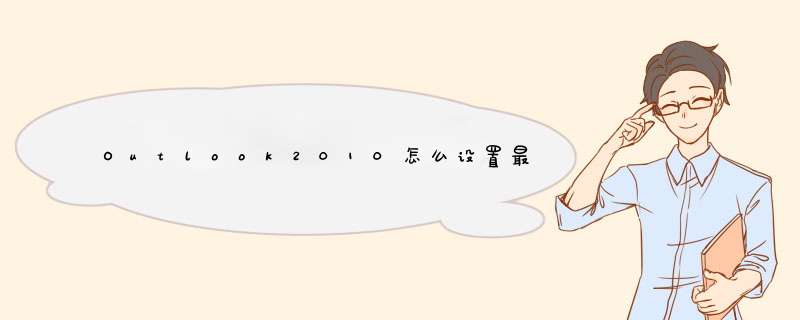
Outlook2010能否设置点击最小化像QQ一样到任务栏有托盘图标,其实设置很简单咗嚛本经验图文演示一下怎么设置Outlook2010最小化到任务栏(本经验演示的是outlook2010版本, *** 作方法对于outlook2003/2007同样适用)。
Microsoft office 2010 官方简体中文免费完整版
- 类型:办公软件
- 大小:817.2MB
- 语言:简体中文
- 时间:2015-04-01
方法一:
1、首先打开outlook2010主界面,如果没有新建添加账号会提示向导页面,可以选择跳过暂不配置
2、打开outlook2010软件之后,右下角会有outlook托盘图标。如图默认【最小化时隐藏】没有勾选
3、设置选择【最小化时隐藏】,前面打勾
4、设置好之后,测试一下。把outlook点击最小化就自动隐藏到任务栏了。如图需要打开双击一下
以上是针对最小化时候隐藏,那么能否设置打开的时候就自动最小化隐藏呢。请看方法二。
方法二:
1、首先把正在启动的outlook退出(文件----退出)
2、找到outlook的快捷方式,如图一般在开始菜单---- 所有程序里面--- microsoft office目录下
3、打开outlook 2010属性之后,把运行方式选择【最小化】
4、设置好之后,点击应用。这样下次打开outlook软件之后就自动最小化到任务栏里面了
相关推荐:
outlook 2016怎么添加gmail帐号?
outlook2010中怎么添加附加邮箱?
outlook2010怎么自动以调整视图窗口?
欢迎分享,转载请注明来源:内存溢出

 微信扫一扫
微信扫一扫
 支付宝扫一扫
支付宝扫一扫
评论列表(0条)